win7默认下载路径怎么修改?win7默认下载路径修改到d盘方法
- WBOYWBOYWBOYWBOYWBOYWBOYWBOYWBOYWBOYWBOYWBOYWBOYWB转载
- 2024-03-16 17:52:161679浏览
在win7电脑的C盘中,有一个下载的文件夹,这个是我们系统中的默认下载路径,软件的安装包都会在这里保存,一些用户想要将这个路径修改到D盘中,对于不少小白用户来说,不知道解决方法,关于这个问题,今天本站小编就为大伙带来设置方法,希望今日的win7教程内容能够帮助更多人解决遇到的问题。
win7默认下载路径修改到d盘方法
1、首先点击左下角开始,选择“运行”。
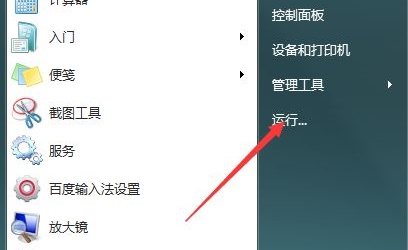
2、输入“regedit”回车确定。
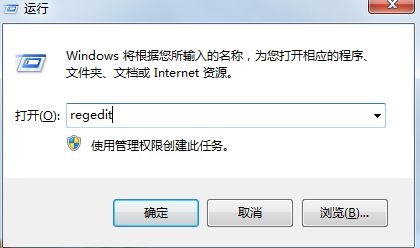
3、找到“HKEY_LOCAL_MACHINESOFTWAREMicrosoftWindowsCurrentVersion”路径。
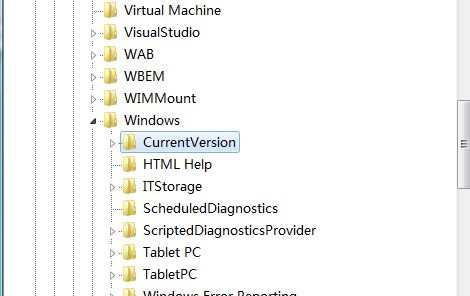
4、双击打开“ProgramFilesDir”文件,将数值更改为需要保存的路径位置。
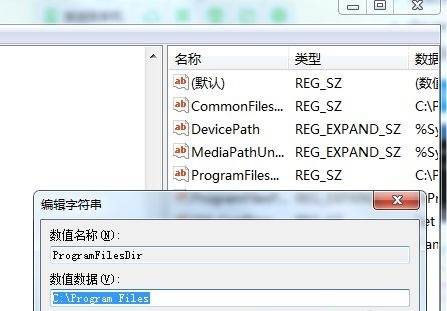
5、接着回到桌面再次打开运行,输入“cmd”,回车确定。
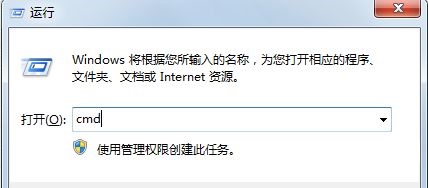
6、然后输入“xcopy “C:Program Files” “D:window” /E /H /K /X /Y”即可。(这是将保存位置转到D盘,如果是其他盘,就将D改为其他盘符即可)
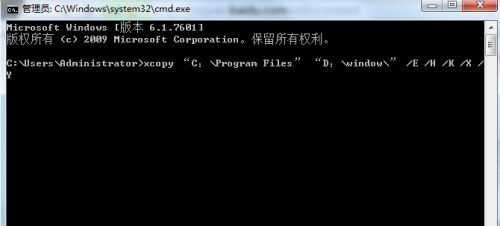
以上是win7默认下载路径怎么修改?win7默认下载路径修改到d盘方法的详细内容。更多信息请关注PHP中文网其他相关文章!
声明:
本文转载于:xpwin7.com。如有侵权,请联系admin@php.cn删除

